티스토리 뷰
애플페이를 위한 아이폰 및 애플워치에 카드추가방법, 사용법과 등록이 가능한 카드 및 장단점에 대하여 알아보겠습니다.

목차
- 애플페이 카드 추가하는 방법
- 지역설정오류 해결방법
- 애플워치 설정방법
- 지원모델 및 등록가능한 카드 수
- 결제방법
- 사용처 및 가맹점
- 장단점 및 주의사항
애플페이가 출시되었습니다. 아침부터 사람들이 등록과 사용이 몰리는지 아침에 배달의 민족의 경우 점검 중이라는 메시지가 뜨기도 하고 등록 문자가 오지 않는다는 이야기도 많은 것 같습니다.
애플페이 카드 추가하는 방법
- 지갑앱을 클릭합니다.
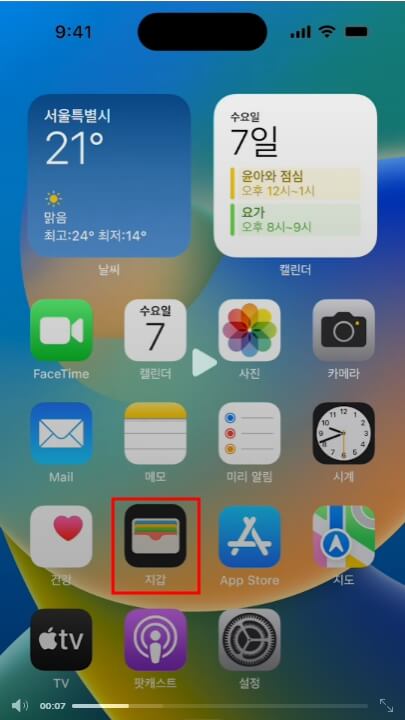
- 그리고 우측상단의 더하기 버튼을 누릅니다.
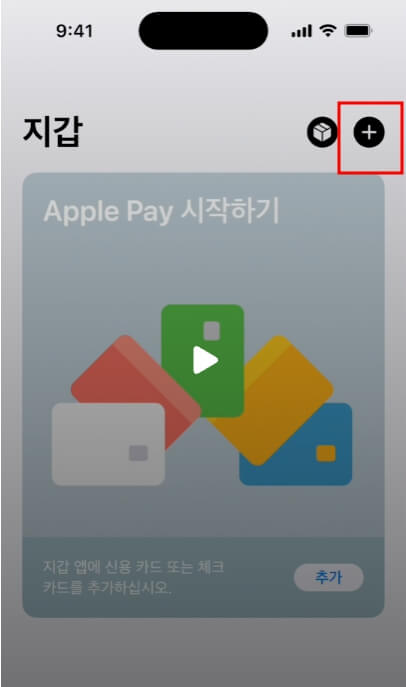
- 그리고 등록이 가능한 체크카드 또는 신용카드, 교통카드 2가지 옵션 중에 선택을 하면 되는데요. 아직은 교통카드는 지원이 되지 않는다고 합니다. 그래서 체크카드 또는 신용카드를 누릅니다.
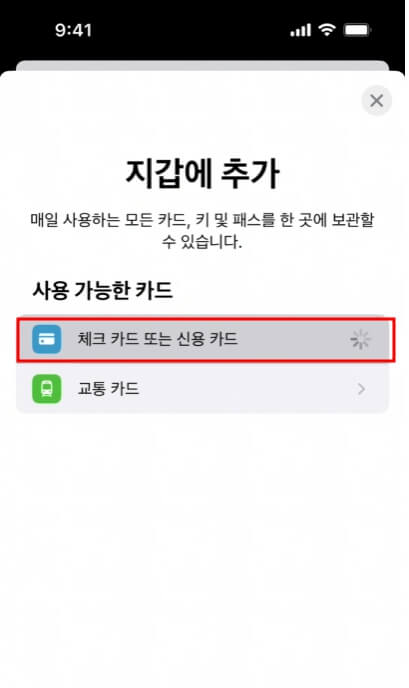
- 그러면 카드 앱 열기 누르기(현재는 현대카드만 되기 때문에 '현대카드 앱을 열기' 이렇게 뜨게 됩니다.)

- 다음 화면에서 등록할 카드를 선택하면 됩니다.
- 지갑에 추가 누르고 개인정보 동의 얼굴 인식을 합니다.
- 문자가 오게 되는데요. 방금 등록한 카드가 현대카드 애플페이 설정이 됐다고 문자가 옵니다. 그러면서 동시에 애플 지갑에 카드를 추가했다는 내용이 뜨고요. 확인을 누르면 됩니다.
- 이렇게 지갑앱에서 뿐만 아니라 현대카드앱이 있다면 여기서도 자체적으로 카드를 등록할 수 도 있습니다.(현대카드 앱 실행화면에서 좌측 상단의 三 누른 후 > apple pay 카드 추가 선택하거나 앱 중간에 '이제 한국에서도 현대카드로 apple pay' 선택> 원하는 카드 선택 후 카드 등록하기)
- 다시 지갑앱으로 들어가시면 방금 등록한 카드가 보이게 됩니다.
지갑에 등록된 카드를 삭제할 일은 없으시겠지만 혹시 삭제를 하기 원한다면 카드를 누른 다음 오른쪽 점 3개를 누른 뒤 카드세부사항 가장 밑으로 내려서 카드 제거라는 메뉴가 보입니다. 이 메뉴를 누르면 제거가 가능합니다.
지역설정오류 해결방법
카드를 등록하다가 '카드를 추가할 수 없음' 또는 '이 기기의 지역 설정으로 인해 apple pay를 사용할 수 없습니다'라는 메시지가 뜨게 되면 지역 선택을 변경 후 다시 되돌려서 해결이 가능합니다.
(아이폰 설정 > 언어 및 지역 > 지역 선택하기 > 대한민국 외 다른 아무 나라나 선택하기 > 다시 대한민국으로 선택하기)
애플워치 설정 방법
애플워치에 등록할 때는 아이폰의 애플워치 앱으로 들어가서 추가 버튼을 누르면 되는데요. 여기서는 카드 CVC번호와 보안코드를 입력해야 등록이 가능합니다.
아이폰 애플레이 카드등록을 완료한 뒤
- 애플워치에서 지갑 앱 실행
- '카드추가> 이전카드> 아이폰에서 등록한 카드 선택'

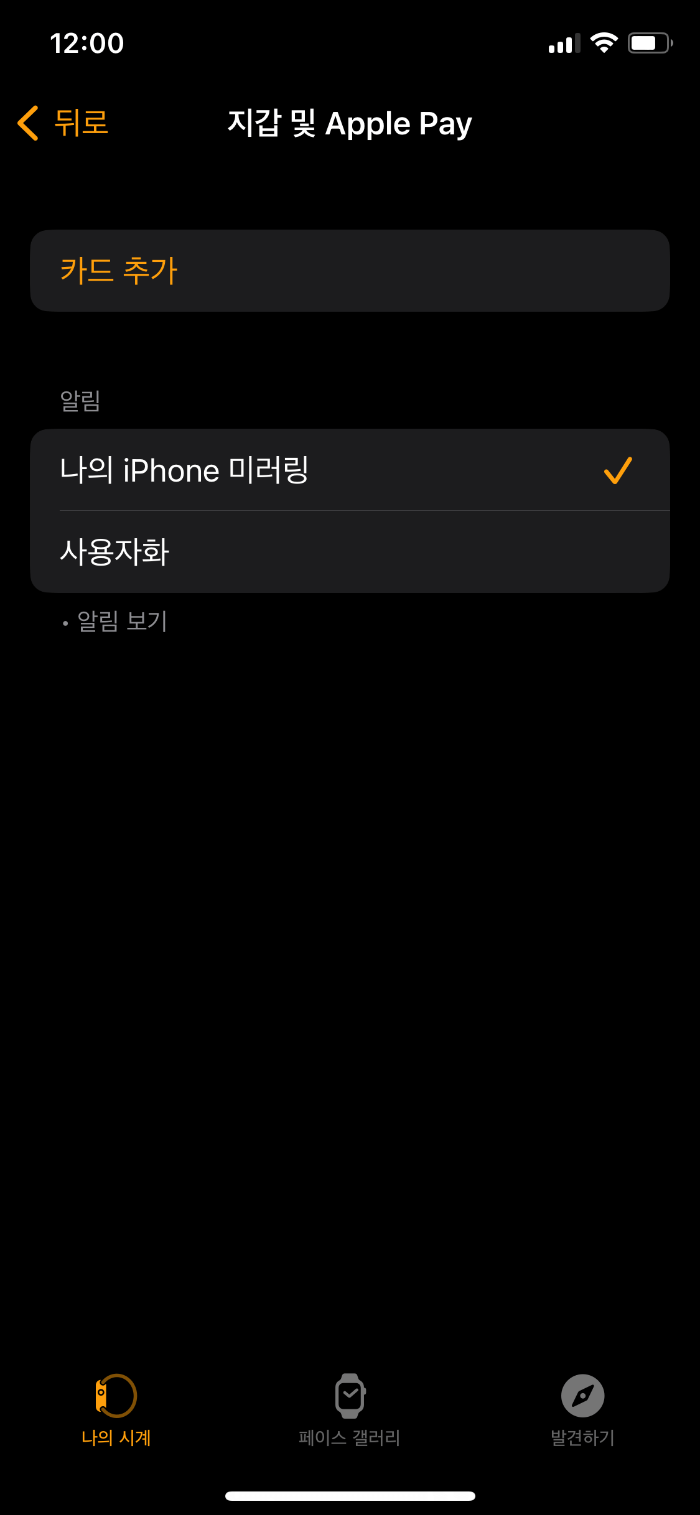
- 애플워치 카드 등록(cvc 입력)
아이패드나 맥에서도 등록이 가능한데요. 동일한 아이디로 로그인이 되어 있으면 보다 빠르게 등록이 가능합니다.
배달의 민족 이런 어플에서도 등록이 가능하고요. (오프라인에서는 결제 불가)
지원모델 및 등록 가능한 카드 수
ios 버전 16 이상의 아이폰 6s 이후, 애플워치는 os8이 설치된 시리즈 3 이상의 경우 애플페이가 지원되며 신용카드를 최대 16개까지 등록이 가능하도록 설정이 되어 있습니다. 현재 현대카드만 가능한 상황이기도 해서 모자라진 않을 것 같은데요. 앞으로 다른 카드도 점차 가능하게 될 것으로 보입니다.
내가 등록한 카드가 한 개라면 크게 상관이 없지만 사용하는 카드가 여러 개이고 그중에 한 개를 대표카드로 등록하고 싶다면 가장 첫 번째 카드위치에 오도록 설정하면 되는데요. 아이폰이나 애플워치에서 지갑앱을 열고 뒤에 있는 카드를 꾹 눌러서 드래그해서 앞으로 가지고 오면 기본 카드로 설정되었다는 메시지가 뜨게 됩니다. 이렇게 되면 완료가 된 거예요.
결제방법
결제하는 방법 또한 정말 간단한데요. 아이폰 측면 버튼을 두 번 연속으로 빠르게 눌러주면 됩니다. (터치아이디가 있는 아이폰의 경우 터치아이디 버튼에 손가락을 대면 자동으로 지갑이 열리면서 결제) 그러면 애플페이가 바로 켜지게 되는데요. 아이폰 SE나 아이폰 H 시리즈의 경우 즉, 홈버튼이 있는 모델의 경우에는 측면이 아닌 홈버튼을 두 번 연속으로 빠르게 누르면 애플페이가 활성화됩니다.
애플워치로 결제하는 방법은 측면의 디지털 크라운 아래 있는 기다란 버튼을 두 번 빠르게 눌러주면 바로 활성화가 됩니다.
아이패드와 맥북에서는 지문이나 터치 등을 해제한 다음 결제가 가능합니다.
어시스티브 터치(assistive touch)도 활용이 가능한데요. 애플워치 설정에 들어가셔서 손사용을 누른 다음 아래로 내려서 어시스티브 터치(assistive touch)를 활성화해 줍니다. 활성화를 한 다음 손 제스처를 눌러서 손제스처를 활성화해 주세요. 그리고 원하는 제스처에 애플페이를 설정해 주시면 됩니다.
활성화 제스처도 설정을 할 수 있는데 이렇게 설정하면 총 2번의 제스처를 해야만 실행이 가능하기 때문에 추천을 드리지는 않습니다. 그러나 애플페이가 아무 때나 실행되는 것을 막고 싶으시면 이 방법도 고려해 보시면 좋을 것 같아요.
사용처 및 가맹점
애플페이를 사용할 수 있는 곳은 생각보다 많은데요. 비접촉식 nfc라고 하는 결제 단말기가 있는 매장에서는 모두 사용이 가능합니다. 이게 뭔지 정확히 모르실 텐데 쉽게 말씀드려서 와이파이 같은 모양의 그려져 있는 단말기라고 보시면 돼요. 단말기가 주변에 어디 있는지 확인도 가능하다고 합니다. 주변 편의점에 거의 있는 단말기이기 때문에 편의점에서는 거의 다 가능하다고 생각하시면 될 것 같습니다.
장단점 및 주의사항
- 삼성페이에 비하여 결제과정이 매우 빠른 점이 큰 장점입니다. 다른 앱을 하고 있거나 잠금화면의 경우에도 두 번의 클릭으로 실행과 함께 해제가 동시에 이루어져 결제되는 시스템이라 상당히 신속하게 결제를 진행할 수 있습니다.
- 데이터 소모 없이 결제가 가능합니다. 즉 셀룰러데이터가 켜져 있지 않더라도 결제가 가능합니다. 따라서 아이폰 없이 애플워치만 있어도 결제가 가능합니다.
- 등록이 가능한 카드는 현대카드만 되는데 그중에서도 국내 전용카드 이거나 해외 겸용카드의 경우 비자나 마스터카드만 등록이 가능하며 아메리칸 익스프레스, 유니온 페이 등의 해외겸용 카드는 이용이 제한됩니다.
- 일부 법인카드나 선불카드, 후불하이패스, 기프트카드 등은 등록이 불가능합니다.
- 맥북이나 애플패드에 애플페이를 등록할 수 있으나 온라인 외에 오프라인 결제는 불가능합니다.
'금쪽같은 생활정보' 카테고리의 다른 글
| 더글로리 시즌3 스토리 예측 (0) | 2023.03.28 |
|---|---|
| 2023 국민연금 월예상수령액 표와 예상수령액 확인방법 (0) | 2023.03.22 |
| 2023 자동차세 연납 할인 신청 방법 및 유의사항 (0) | 2023.03.20 |
| 교육급여(바우처) 교육비 지원 소득기준 자격조건 및 대상, 방법, 자주하는 질문 (0) | 2023.03.20 |
| LG 건조기 콘덴서 오염 확인 방법 및 공장 입고 후기 (0) | 2023.03.16 |